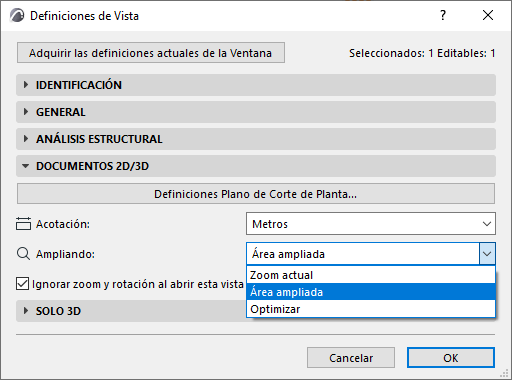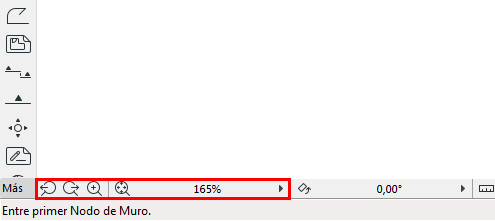
Defina el Zoom de la ventana usando los controles de la perte inferior de la ventana.
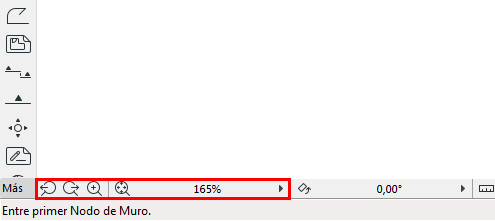
Cuando guarda una vista, sus Definiciones de Vista incluyen el valor actual de Zoom.
Haga clic con el botón derecho en cualquier parte de la pantalla para acceder a este comando y hacer zoom al último elemento seleccionado:
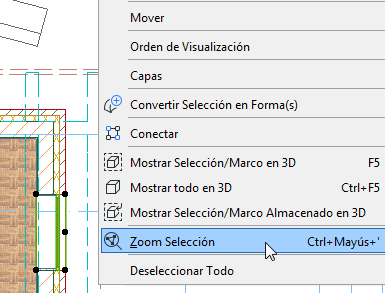
Zoom Anterior/Siguiente
Haga clic en estos atajos para ir atrás y adelante en los valores de Zoom recientemente utilizados. Se almacenan hasta 20 valores de Zoom.

Zoom con la Rueda del Ratón
Si su ratón dispone de rueda de desplazamiento, úsela para ampliar (o reducir) el área donde se encuentra el cursor.
Nota: En el Entorno de Trabajo, puede definir una preferencia diferente para utilizar la rueda de desplazamiento del ratón (con o sin la tecla alt) para Zoom y Pan. Ver Cuadro de Diálogo de Restricciones de Entrada y Guías.
Zoom con el Teclado
Puede utilizar atajos del teclado numérico para lograr el efecto de zoom dinámico. Presione la tecla ‘+’ para ampliar y la tecla ‘-’para reducir.
Botón de Zoom de la Barra de Desplazamiento
1.Haga clic en el botón de Zoom en la barra de desplazamiento inferior.
2.Dibuje un rectángulo alrededor del detalle que quiere ampliar.
Nota: Para doblar el nivel de zoom actual, haga doble clic en el botón de Zoom.
Ver también Zoom y Girar.
Zoom con los Comandos del Menú
•Seleccione Ver > Zoom > Incrementar Zoom o Reducir Zoom.
Nota: si estos comandos no están disponibles en el menú Ver, puede usar Opciones > Entorno de Trabajo > Menús para añadirlos.
Para mayor información, ver Personalización de los Menús.
Si necesita volver con frecuencia a una parte del proyecto, puede definirla como inicio del zoom eligiendo el comando Ver > Zoom > Definir Vista Original.
Vuelva a esta vista con Ver > Zoom > Zoom Original.
La posición original del zoom se guarda con el proyecto.
Zooms Predefinidos
Haga clic en el desplegable de Zoom para elegir un valor de zoom predefinido.
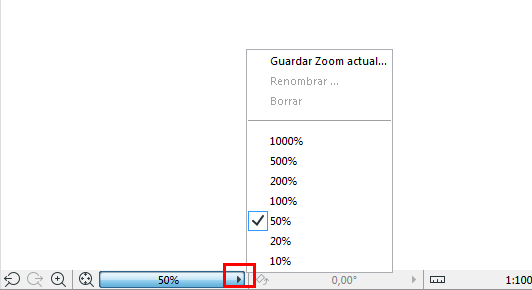
Use los comandos del desplegable para guardar, renombrar y eliminar zooms predefinidos.
Véase Guardar Zooms, abajo.
El Zoom Original no se incluye en la lista de zooms guardados.
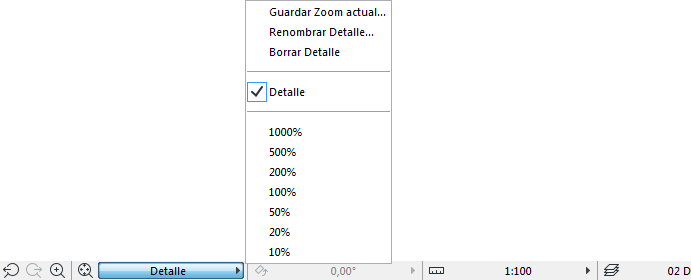
Haga clic en el desplegable de Zoom y elija Guardar Zoom Actual.
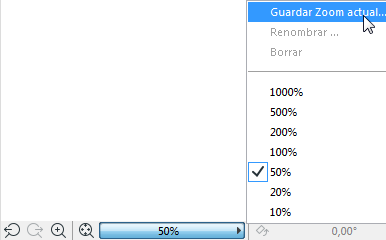
En el cuadro de diálogo que aparece, especifique un nombre para el zoom guardado.
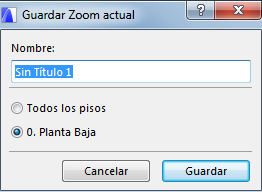
Por defecto, este zoom estará disponible sólo para el piso actual. Para que este zoom esté disponible en todos los pisos, haga clic en Todos los Pisos.
Los zooms personalizados guardados aquí para los que especifique un nombre, se pueden aplicar a cualquier vista, desde la lista desplegable Ampliación del panel Documentos 2D/3D de Definiciones de Vista.